Il miglior blocco annunci
Perché fidarsi di noi?
Mi chiamo Nicole Pav e sono un normale utente di Internet proprio come te. Navigo sul web alla ricerca di qualsiasi cosa, dagli aspetti pratici come lo shopping alle necessità, come la ricerca di lavoro o le ultime notizie. Credo nel libero mercato di Internet: capisco che spesso gli annunci sono necessari affinché un sito sia attivo e funzionante, ma apprezzo anche la privacy e l'esperienza dell'utente.
Tuttavia, proprio come tutti gli altri, non sopporto di essere bombardato da pubblicità, pop-up o web tracker scarsamente velati che non ho autorizzato a raccogliere informazioni. Ecco perché sono qui: per dare una revisione imparziale dei programmi di blocco degli annunci che possono fornire un po 'di tranquillità e possono essere utilizzati a tua discrezione.
Blocco pubblicità: mito o verità?
Mito: l'utilizzo di un blocco annunci significa che odiate tutti gli annunci
Questo non è affatto vero! La maggior parte degli utenti non installa un blocco annunci perché odiano gli annunci. Li installano perché gli annunci mal progettati rovinano la loro esperienza di navigazione web, portano a malware e sono fastidiosi da affrontare. In effetti, molti utenti non si preoccupano affatto degli annunci, in particolare annunci mirati e utili per loro, ad esempio piccoli annunci Amazon con prodotti consigliati. Una volta che un annuncio diventa invadente o è chiaramente clickbait, le persone tendono a sentirsi frustrate rapidamente.
Mito: non è possibile utilizzare un blocco pubblicità e supportare anche Internet gratuito e aperto
Molti nella comunità tecnologica ritengono che l'utilizzo di un blocco pubblicità non sia etico perché gli utenti accedono a Internet gratuitamente, mentre i siti a cui accedono devono generare entrate per rimanere aperti. Un blocco degli annunci è dannoso per questi siti. Tuttavia, puoi utilizzare un blocco annunci mentre supporti i tuoi siti preferiti. Tutto quello che devi fare è assicurarti di scegliere un'estensione che consenta "annunci accettabili". Ciò consentirà la pubblicazione di annunci da domini attendibili e non dannosi, in modo che un sito Web possa comunque ottenere profitti mentre i dati rimangono al sicuro. Puoi anche inserire nella whitelist i tuoi siti preferiti o disabilitare il blocco degli annunci durante la visita in modo che il sito continui a generare entrate normalmente.
Mito: tutti gli Ad Blocker fanno la stessa cosa, quindi non importa quale scelgo
Questo è assolutamente falso. Ogni blocco degli annunci è diverso. Tutti usano liste nere e tecniche diverse per identificare gli annunci. Le caratteristiche differiscono anche: anti-tracking, anti-script, "whitelisting", ecc.
Ciò significa che quando scegli un blocco annunci, devi considerare cosa vuoi bloccare e quanto vuoi sapere mentre il blocco annunci sta facendo il suo lavoro. Non tutti i programmi di blocco degli annunci includono suddivisioni elaborate di ciò che viene rimosso dalle pagine Web o ti consentono di bloccare gli elementi singolarmente, quindi dovresti anche considerare quale livello di controllo desideri.
Verità: l'utilizzo di un blocco pubblicità renderà le tue pagine Web più veloci
Ci sarà una notevole differenza nel tempo necessario al caricamento completo di una pagina Web quando si utilizza un blocco annunci, in particolare nelle pagine con molti annunci. Ecco perché: con gli annunci disattivati, una pagina non estrarrà più contenuto da più domini, raccoglierà dati immagine / video o invierà dati dai tracker. Questa semplificazione ti consente di accedere a una pagina più pulita a un ritmo più veloce: una situazione vantaggiosa per tutti!
Verità: gli ad blocker impediscono alle grandi aziende di raccogliere i tuoi dati
È vero, ma solo fino a quando si utilizza un blocco annunci che utilizza più di una lista nera per bloccare gli annunci. Dovrai assicurarti che il blocco degli annunci blocchi attivamente le integrazioni dei social media, i pulsanti di condivisione e Facebook / Amazon / ecc. trackers.
Non tutti i programmi di blocco degli annunci analizzano chiaramente ciò che bloccano, quindi se non sei sicuro di ciò che fa il tuo, considera di passare a qualcosa di un po 'più chiaro.
Verità: Google Chrome ora ha il proprio blocco degli annunci (ma c'è una cattura)
A partire da metà febbraio 2018, Google Chrome ha un blocco degli annunci incorporato. Il problema è che probabilmente non noterai una differenza nel numero di annunci che vedi.
Il nuovo adblocker di Chrome è progettato per targetizzare siti anziché annunci specifici. Qualsiasi sito con un annuncio che viola gli standard di Google (lampeggiante, rumore automatico, timer, che copre troppo dello schermo o sticky di grandi dimensioni) avrà tutti gli annunci bloccati sul loro sito. Tuttavia, prima che Google implementasse la funzione di blocco degli annunci, notificarono a tutti i siti che sarebbero stati nella lista nera e chiesero loro di correggere i loro processi pubblicitari. Quasi il 42% di questi siti ha corretto gli annunci offensivi prima che la funzione fosse rilasciata e non erano interessati dal blocco degli annunci di Chrome.
Quindi, sebbene il blocco degli annunci di Chrome contribuirà a ridurre il numero di annunci invasivi con cui ti trovi di fronte, non bloccherà il tracciamento e non funzionerà su siti con annunci non problematici. Se sei un fan del blocco degli annunci limitato, questo potrebbe essere per te, ma molti utenti troveranno che hanno bisogno di protezione di questo. Per ulteriori informazioni sul blocco annunci di Chrome, puoi leggere questo articolo da WIRED.
Che cos'è un blocco annunci e perché ne hai bisogno?
La versione breve è che un blocco annunci è un'estensione / componente aggiuntivo per il browser Web (o talvolta un'applicazione che è necessario installare) che impedisce la compilazione degli annunci su qualsiasi pagina Web caricata.
Tuttavia, i blocchi di annunci sono molto più di semplici strumenti preventivi. La maggior parte inizia con una lista nera di domini pubblicitari comuni e blocca automaticamente gli annunci più popolari, ad esempio eliminando tutti gli annunci Google o quelli che si collegano ai prodotti Amazon. I blocchi di annunci più avanzati vanno oltre questo. Impediscono i popup, disabilitano il monitoraggio dei social media e i pulsanti di condivisione, utilizzano algoritmi per identificare annunci che altrimenti volano sotto il radar o rimuovono script dannosi da una determinata pagina. Altri offrono strumenti per evidenziare tutto ciò che è volato sotto il radar o hanno opzioni per consentire la trasmissione di determinati annunci non malevoli (ad esempio, se tu fossi effettivamente interessato a offerte aeree o articoli di abbigliamento da un negozio online e volessi continuare a vedere quelle pubblicità ).
Ecco alcuni motivi per cui hai bisogno di un blocco pubblicità:
1. Le pagine si caricheranno più velocemente . Non estrarranno più contenuti da più posizioni sul Web o file video di grandi dimensioni per annunci pop-up, quindi nel complesso la pagina sarà pronta per l'utente in meno tempo.
2. Goditi un'esperienza utente più pulita . L'uso di un sito affollato di annunci può essere frustrante o impossibile da navigare. I pop-up spesso coprono informazioni importanti, alcuni annunci fanno rumori forti e altri sembrano sempre finire sotto il cursore. I blocchi pubblicitari rendono la navigazione sul Web molto più piacevole.
3. Impedire alle aziende di rintracciarti . Molti siti Web hanno un piccolo widget "simile" incorporato nei loro contenuti, ma ciò che gli utenti non si rendono conto è che questo è in realtà collegato a Facebook. Ogni volta che interagisci con il widget, Facebook raccoglie dati sull'utilizzo del web. Molti bloccatori di annunci rimuoveranno i widget sociali che tentano di rintracciarti.
4. Esistono alcune controversie sull'uso dei blocchi di annunci nella comunità Web . Alcune persone credono che l'utilizzo di un blocco pubblicità non sia etico su una rete gratuita e aperta, soprattutto perché molti siti generano la maggior parte dei loro soldi con annunci pay-per-click o pay-per-view. L'uso di un blocco pubblicità può ridurre notevolmente il loro reddito, il che può essere devastante per i marchi più piccoli.
Per questo motivo, alcuni bloccatori di annunci offrono la possibilità di "consentire annunci sicuri" o "consentire annunci non invasivi". L'uso di questa funzione significa che vedrai ancora alcuni annunci, ma i peggiori trasgressori verranno rimossi in modo da poter godere della pagina. Se si tratta di un sito che desideri supportare in particolare, puoi utilizzare le impostazioni del blocco annunci per autorizzare o "fidarti" di esso e consentire la visualizzazione di tutti gli annunci quando si utilizza quella determinata pagina.
Come abbiamo testato queste app
Al fine di decidere quale blocco degli annunci è il migliore, abbiamo cercato di utilizzare criteri uniformi per confrontare le diverse opzioni. Molti bloccatori di annunci offrono funzionalità simili, quindi possono essere analizzati direttamente. Tuttavia, per funzionalità speciali, può essere molto più difficile determinare chi esce in cima.
Ecco esattamente quello che abbiamo visto quando abbiamo classificato i blocchi degli annunci:
Compatibilità della piattaforma
Sarebbe bello usare lo stesso blocco annunci su tutti i tuoi browser, giusto? Abbiamo esaminato in modo specifico la disponibilità di un blocco degli annunci nel determinare le opzioni migliori. I blocchi di annunci più sviluppati sono disponibili per più browser, il che ti consente di avere un'esperienza uniforme a casa, al lavoro o in viaggio. Alcuni, ovviamente, sono creati appositamente per un singolo browser Web, ma questi hanno un pubblico molto più ristretto.
Facilità d'uso / interfaccia utente
La maggior parte delle estensioni sono facili da usare. Basta premere "installa" ed è attivo e funzionante. Ma nel caso in cui uno o due passi in più, volessimo assicurarci di segnalare le insidie. Inoltre, abbiamo cercato un'interfaccia pulita e di facile comprensione, nonché impostazioni che non complicano eccessivamente un'attività semplice.
Funzionalità
Indipendentemente dai metodi utilizzati dal plug-in per bloccare il contenuto, è importante sapere quanto riescono a bloccare annunci dannosi, invasivi e fastidiosi. Probabilmente la cosa più importante da sapere su un blocco pubblicità è quanto bene blocca le pubblicità, quindi abbiamo testato ogni blocco per vedere quanto sia realmente efficace. Quando possibile, abbiamo esaminato quante risorse di un computer sono state utilizzate dal blocco annunci e il tempo di caricamento della pagina.
Caratteristiche speciali
Alcuni programmi di blocco degli annunci hanno funzioni speciali che non possono essere confrontate direttamente ma possono essere comunque utili. Volevamo identificare funzionalità uniche nel caso in cui stavi cercando qualcosa di molto specifico, come bloccare gli annunci di YouTube o gli script web.
Sicuro da usare
Non si desidera installare un programma per bloccare annunci dannosi solo per scoprire che il programma stesso è dannoso. Tutti i programmi consigliati sono stati controllati per sicurezza al momento della scrittura e non dovrebbero influire negativamente sul computer.
Il vincitore
Secondo i nostri test, Ghostery è di gran lunga il miglior blocco pubblicità disponibile.
Compatibilità : Ghostery non è solo disponibile per Chrome, Firefox e Safari, ma è anche disponibile su Opera, Internet Explorer ed Edge. Se non si desidera utilizzare un'estensione, i creatori di Ghostery offrono anche uno speciale browser per la privacy chiamato Cliqz. Cliqz è disponibile su Mac, Windows e dispositivi mobili.
Facilità d'uso : Ghostery è molto facile da usare. Per installare l'applicazione, basta andare su https://www.ghostery.com/, quindi fare clic sul grande pulsante viola "Installa" al centro della pagina.
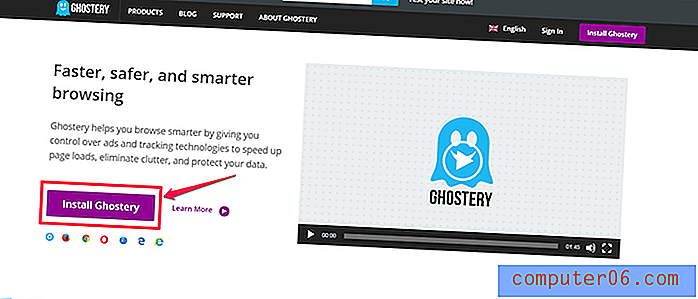
Su Chrome : questo ti invierà al negozio di estensioni di Chrome, dove puoi quindi fare clic su "aggiungi a Chrome"
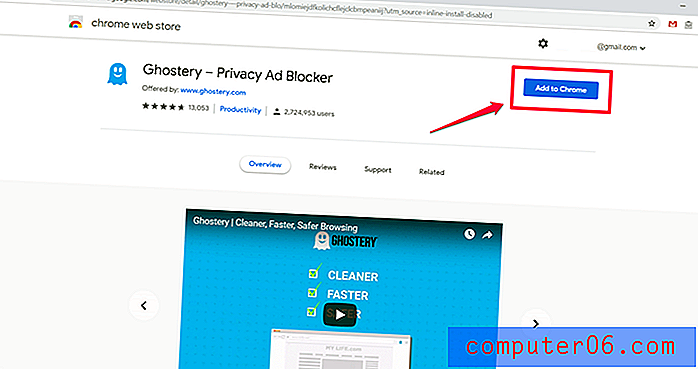
Successivamente, confermare l'aggiunta. È possibile notare un breve download durante l'installazione.
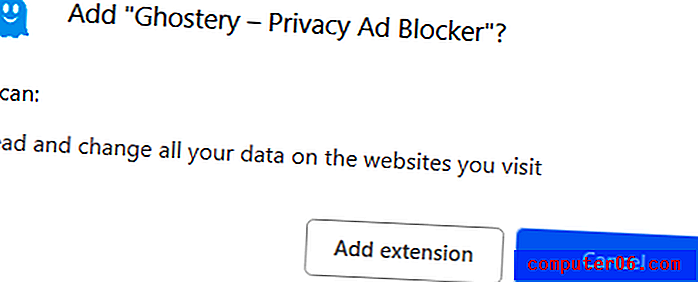
Una volta installato Ghostery, ti verrà chiesto di completare l'installazione.
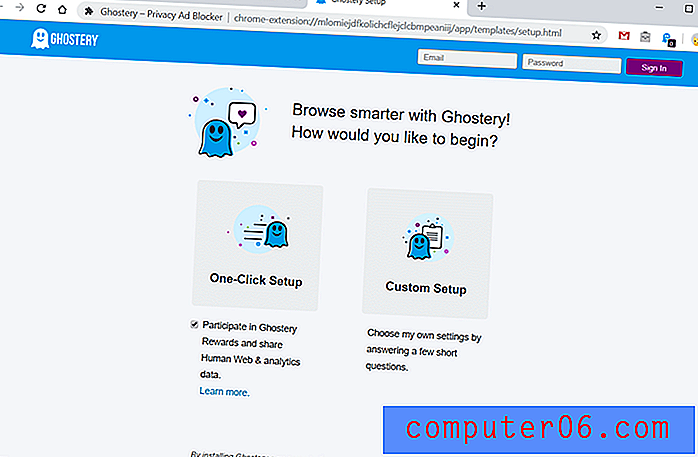
Ti consigliamo di scegliere l'impostazione "One Click" a sinistra, a meno che tu non abbia esigenze specifiche per il blocco degli annunci. Una volta completato, noterai l'icona Ghost blu in alto a destra nella finestra di Chrome, accanto alla barra degli indirizzi.
Su Firefox : Ghostery tenterà di chiederti di installare, ma Firefox potrebbe bloccarlo. Basta fare clic su "Consenti" per continuare.
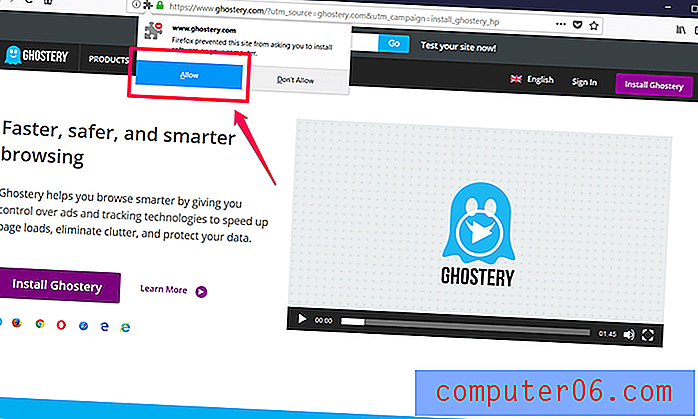
Il programma scaricherà i componenti necessari e quindi ti chiederà di nuovo. Devi dire che desideri aggiungere l'estensione.
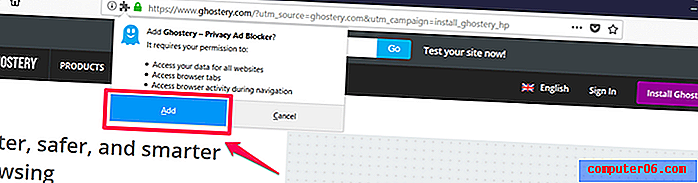
Una volta fatto questo, si aprirà una nuova scheda per l'installazione e le impostazioni di Ghostery.
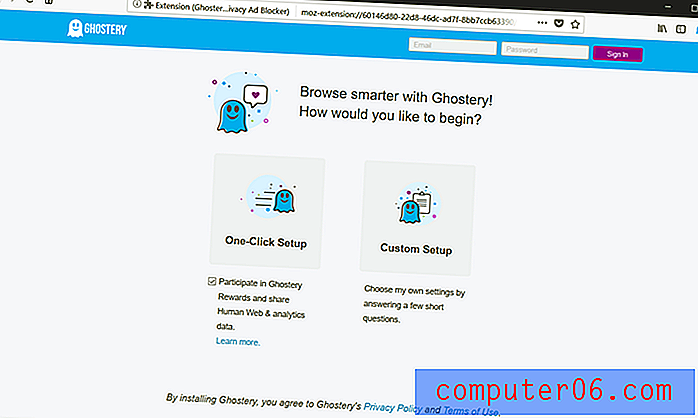
A meno che tu non sia un utente avanzato, probabilmente vorrai semplicemente andare con One Click Setup. L'installazione verrà completata automaticamente e accanto alla barra degli indirizzi verrà visualizzata una piccola icona fantasma.
Su Safari : vai al sito Web Ghostery, quindi premi il pulsante di installazione viola. Un file verrà inviato alla cartella dei download.
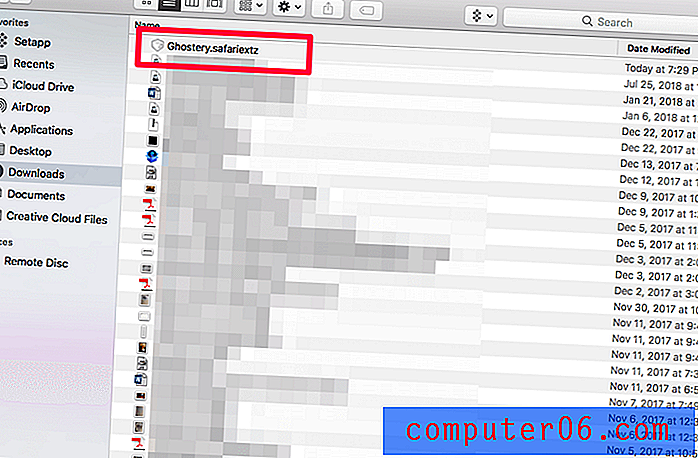
Fai clic e apri il file. Ti verrà chiesto di visitare la galleria delle estensioni.
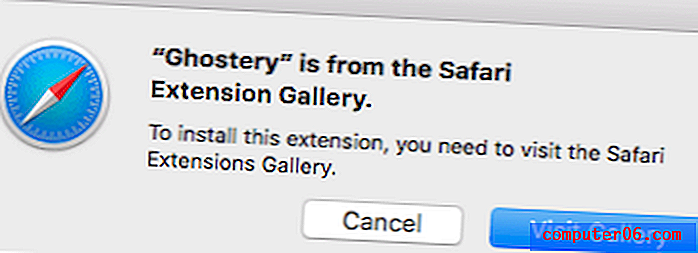
Facendo clic su "Visita Galleria" si reindirizzerà a questa pagina, dove sarà necessario premere "Installa".

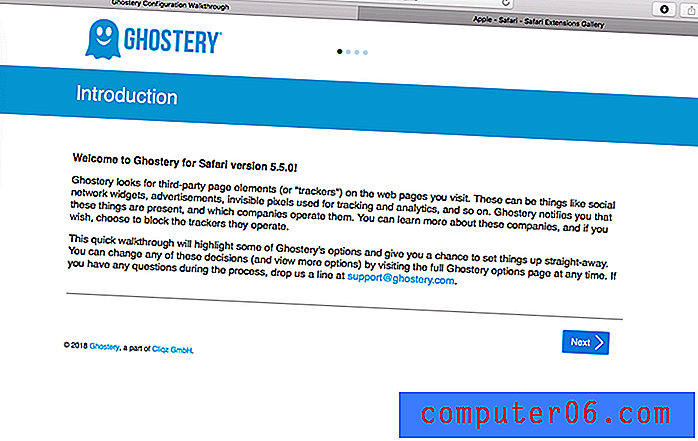
Quindi, fai clic sulle istruzioni, che è un processo leggermente diverso rispetto ad altri browser. Al termine, Ghostery apparirà nella parte superiore della barra degli indirizzi sul lato sinistro. L'aspetto di Ghostery su Safari è un po 'datato, ma stanno lavorando a una nuova versione che sarà più in linea con le loro altre offerte e funzionerà con Safari 12.
Per tutti gli altri browser, una volta visualizzata l'icona Ghostery è possibile fare clic su di essa in qualsiasi momento e visualizzare una vista semplice o dettagliata di ciò che viene bloccato. Questa finestra ha lo stesso aspetto su quasi tutti i dispositivi e puoi scegliere tra la modalità semplice (a sinistra) e dettagliata (a destra). 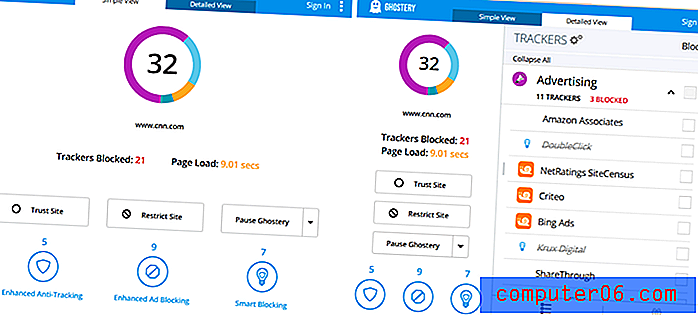
Inoltre, la casella di controllo per Ghostery Rewards è completamente facoltativa. Ghostery Rewards utilizza i tuoi dati di navigazione per creare una pagina personalizzata di offerte per te, ma è completamente facoltativo. Queste offerte sono visualizzabili solo se fai clic sull'icona del regalo in basso a destra nella finestra Ghostery "Dettagliata" e non vengono mai mostrate nelle pagine che visiti. Ulteriori informazioni sono disponibili qui.
Interfaccia utente : una cosa grandiosa di Ghostery è che ha un'interfaccia uniforme su tutti i browser. Questo è fantastico perché non importa se lo stai usando a lavoro, a casa, a scuola o in un computer pubblico. Saprai sempre esattamente dove si trova tutto.
Inoltre, è molto pulito e di facile comprensione. L'interfaccia è disponibile in due diversi formati: semplice e dettagliato.
In Modalità semplice, vedrai una panoramica di ciò che è stato bloccato sul sito. Il numero in un cerchio è la quantità totale di elementi bloccati e ogni colore suddivide il tipo di elemento bloccato.
- Viola: pubblicità
- Azzurro: Site Analytics
- Giallo: interazione con il cliente
- Alzavola: commenti
- Blu scuro: social media
- Arancione: essenziale
Non ogni sito avrà ogni tipo di elemento, quindi non vedrai sempre gli stessi colori pop-up.
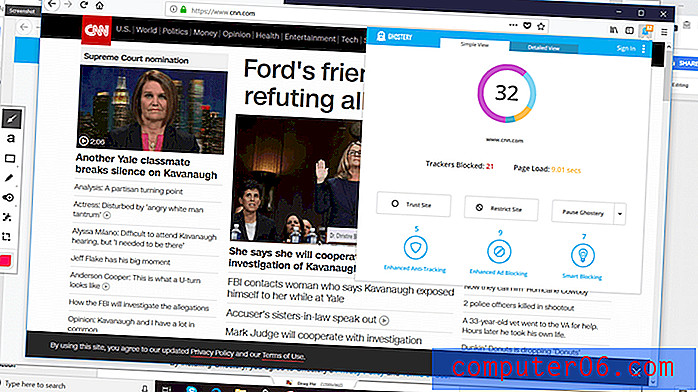
Anche nella Visualizzazione semplice sono presenti 3 pulsanti principali. Il primo è "Sito fidato", che disattiva il blocco degli annunci e autorizza il sito per il futuro (ricaricare la pagina per vedere eventuali effetti). Ciò significa che Ghostery non funzionerà su siti attendibili, il che continuerà a mostrare annunci pubblicitari e fare entrate.
Il secondo è "Limita sito". Se lo scegli, ogni tipo di potenziale elemento pubblicitario / tracker sulla pagina verrà bloccato. Normalmente, Ghostery consente ad alcuni tracker "essenziali" di ridurre la possibilità di interrompere accidentalmente una pagina, ma qualsiasi sito contrassegnato come "Limita" verrà inserito nella lista nera e ogni blocco verrà bloccato. Ciò può avere o meno una differenza visibile sulla tua pagina e potrebbe interrompere accidentalmente il sito.
L'ultimo è "Pause Ghostery". Questo è un modo semplice per disabilitare temporaneamente Ghostery senza andare fino in fondo nelle impostazioni dell'estensione del browser. Puoi sospendere o riattivare Ghostery in qualsiasi momento senza disinstallarlo.
Se la Visualizzazione semplice non fornisce dati sufficienti, è disponibile anche la Visualizzazione dettagliata.
Nella vista dettagliata, tutte le parti della vista semplice vengono spostate in una barra laterale a sinistra. L'area principale ora elenca tutti i tipi di elementi pubblicitari o di tracciamento identificati nella pagina, oltre a quelli che sono stati bloccati automaticamente.
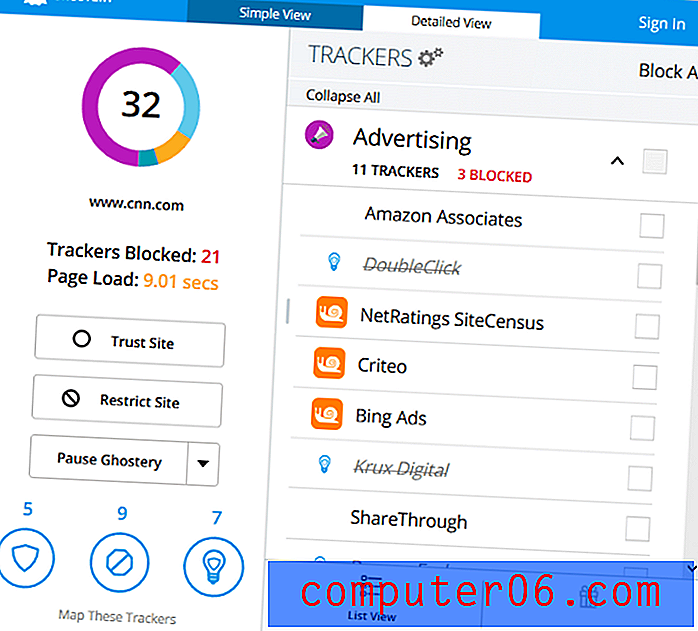
Nella vista dettagliata, puoi scegliere di bloccare elementi aggiuntivi che sono stati identificati ma non rimossi. Puoi anche sbloccare gli elementi di cui una pagina ha bisogno per funzionare (di solito quelli sono nella categoria "elementi essenziali").
Funzionalità : abbiamo trovato Ghostery eccezionale nella rimozione di pubblicità e tracker nascosti. Ad esempio, puoi vederlo rimuovere banner e annunci di grandi dimensioni da questo articolo CABLATO.
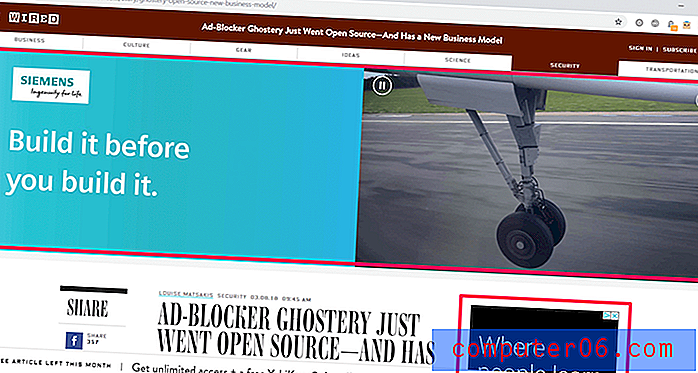
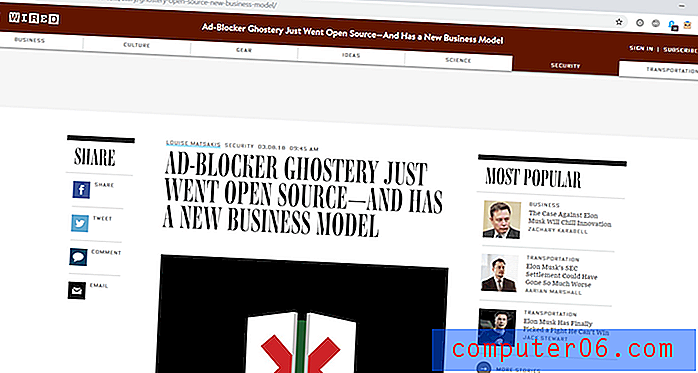
Durante i nostri test, quando Ghostery era disabilitato, in genere identificava più elementi nella pagina di quanti fosse in grado di bloccare quando è stato riattivato. Sebbene ciò sia del tutto normale per un blocco pubblicità e anche se alcuni di questi tracker sono stati contrassegnati in modo speciale come "tracker sbloccato da Smart Blocking" per mantenere la funzionalità della pagina, sarebbe più bello se Ghostery fosse più in anticipo su ciò che riesce a superare le sue difese. Ad esempio, il concorrente uBlock Origin elenca su ogni pagina il numero di annunci che blocca e quale percentuale degli elementi totali della pagina è effettivamente.
Ghostery ha anche permesso alle pagine di caricarsi notevolmente più velocemente. Ci sono voluti 3, 35 secondi per caricare CNN.com con Ghostery disabilitato. Una volta abilitato, questo è sceso a soli 1, 9 secondi. Risultati simili potrebbero essere trovati su Yahoo (sceso da 4 secondi a 1, 3) e Amazon (da 4, 3 a 1, 18 secondi), tra gli altri siti.
Caratteristiche speciali : La principale caratteristica speciale di Ghostery è la sua funzione anti-tracking, non solo per bloccare le normali pubblicità. Inoltre, analizza ciò che viene bloccato meglio dei suoi concorrenti e consente di scegliere da un elenco quali aggiungere quelli da bloccare.
Non include un elemento "zapper" in cui è possibile selezionare elementi della pagina trascurati e aggiungerli alla lista nera.
Sicuro da usare : Ghostery è innegabilmente sicuro da usare, ed è stato persino raccomandato da Edward Snowden (l'ex agente della CIA che ha divulgato la documentazione di sorveglianza del telefono NSA nel 2013).
È stato anche aggiornato nelle pratiche di guadagno: nelle versioni precedenti, gli utenti potevano optare per condividere i propri dati sugli annunci che incontravano sul web. Alcune persone pensavano che i loro dati fossero condivisi indiscriminatamente, il che è falso. Le versioni più recenti di Ghostery hanno reso questo più chiaro. Invece, gli utenti possono ora scegliere di attivare (o annullare) i premi, che è una forma di marketing di affiliazione. La scheda Premi dell'estensione Ghostery offrirà agli utenti che abilitano il servizio offerte commerciali specializzate ed è pensato per essere veramente utile.
La competizione
Ovviamente, Ghostery non è l'unico blocco pubblicità sul mercato. Abbiamo testato molti bloccatori di annunci alternativi per capire come si confrontano tra loro e li abbiamo spiegati di seguito.
Altamente raccomandato
uBlock Origin (Chrome / Firefox / Safari / Edge / Opera)

uBlock Origin (da non confondere con uBlock o µBlock) è un'estensione stellare che funziona su un'ampia varietà di browser. Ma fai attenzione a quale versione stai installando: quelli con nomi simili non sono lo stesso programma. Il progetto ha subito diversi cambi di nome quando diverse persone hanno contribuito o modificato, ma la versione più avanzata e quella sostenuta dal creatore originale è uBlock Origin.
uBlock Origin presenta un'interfaccia molto semplice, ma diverse funzionalità avanzate. L'icona apparirà come un piccolo badge in alto a destra nel browser, con un piccolo contatore per il numero di annunci bloccati. Se fai clic su questo, si aprirà una piccola finestra con i dettagli.
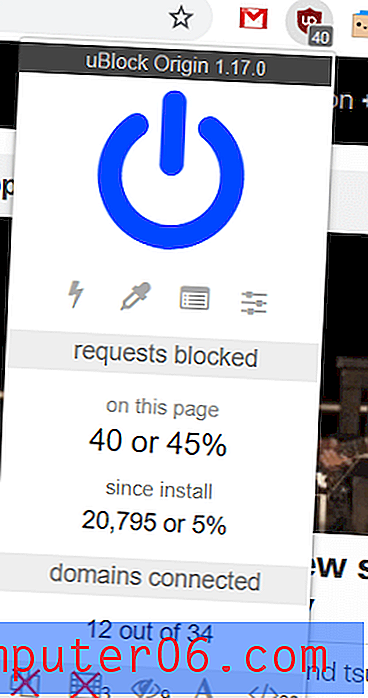
Il grande pulsante di accensione può essere premuto per disabilitare temporaneamente uBlock Origin. Sotto, ha due pulsanti usati per una modalità speciale "element zapper", oltre a due pulsanti per accedere a impostazioni speciali.
Di seguito è riportato un contatore statistico per il numero di annunci bloccati. Per la pagina che abbiamo testato, uBlock Origin 40 elementi diversi, che era circa il 45% di tutti gli elementi della pagina. Le tariffe di tutti i tempi sottostanti mostrano quanti annunci sono stati bloccati dall'installazione. Come puoi vedere, ho usato l'origine uBlock per molto tempo per godermi il blocco di 20.000 annunci.
Anche se numeri come il 5% o il 40% sembrano bassi, non è affatto così. Vedrai comunque pagine che sono visibilmente più leggibili e si caricano notevolmente più velocemente. uBlock Origin non scompone il fatto che alcuni elementi sono necessari per consentire il corretto caricamento della pagina. Questi sono semplicemente conteggiati come parte del totale.
I 5 pulsanti nella parte inferiore sono: Blocca popup, Blocca media, Disattiva filtro cosmetico, Disattiva font remoti e Disabilita JavaScript. Questi pulsanti sono specifici del sito. Sebbene siano abbastanza autoesplicativi, è importante notare che le opzioni Filtro cosmetico e Carattere remoto hanno lo scopo di aiutare gli utenti che hanno difficoltà a leggere le pagine piuttosto che a bloccare gli annunci. Inoltre, il pulsante Disabilita JavaScript è molto indiscriminato e ridurrà molti siti a solo testo o semplicemente pagine vuote.
Provandolo su CNN ha dato questi risultati:
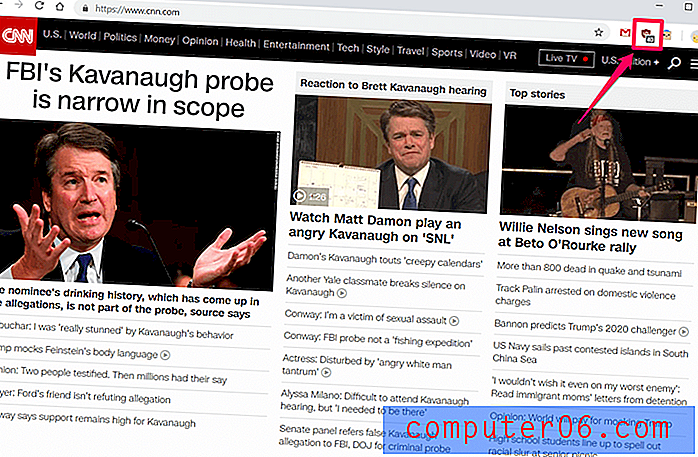
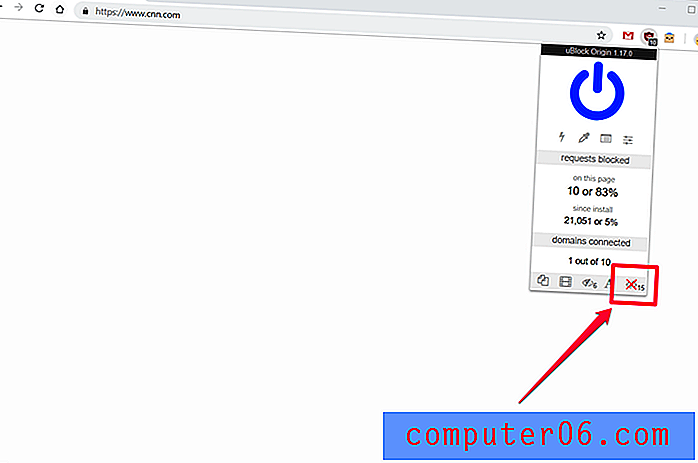
Come puoi vedere, la pagina si è completamente rotta anziché semplicemente rimuovere gli annunci. Nella maggior parte dei casi, non vorrai utilizzare questa funzione a meno che una pagina non sia quasi completamente in chiaro poiché JavaScript è ampiamente utilizzato per molti scopi benevoli su Internet.
Una delle migliori caratteristiche di uBlock, tuttavia, è l'elemento zapper. Se per caso il blocco ha perso un annuncio sulla pagina, puoi rimuoverlo tu stesso. Questo è molto facile da fare. Basta fare clic con il tasto destro del mouse, selezionare "Blocca elemento" dal menu e selezionare l'elemento offensivo (è anche possibile fare clic sull'icona del fulmine nel menu per accedere alla modalità zapper).
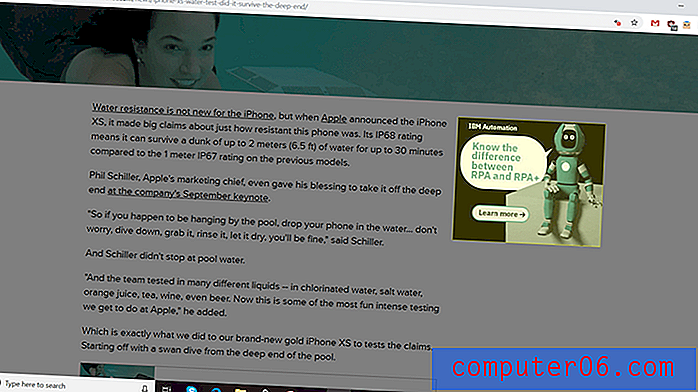
Ciò causerà la disattivazione del resto della pagina e verrà visualizzata una casella gialla sopra l'elemento che si desidera rimuovere. Dopo aver fatto clic, la pagina tornerà alla normalità e l'annuncio offensivo scomparirà. Lo zapper element non funziona al 100% delle volte, ma è abbastanza affidabile.
Nota speciale: per impostazione predefinita, uBlock Origin autorizza YouTube, quindi vedrai comunque gli annunci. Puoi modificarlo aprendo le impostazioni dell'estensione e semplicemente rimuovendo quella voce dalla whitelist. Rimuove tutti gli annunci prima e durante i video.
AdBlock (Chrome / Firefox / Safari / Edge / Opera)

AdBlock è un'estensione incredibilmente popolare. Ha un uso diffuso su tutti i browser ed è in circolazione da molto tempo. L'estensione presenta un'interfaccia molto semplice senza troppi fronzoli, ma fa il lavoro. Non confonderlo con AdBlock Plus, Adaware AdBlock o qualsiasi altra variazione di nome interessante: dovrebbe avere il logo esagonale rosso ed essere chiamato solo "AdBlock".
Mentre è gratuito, quando lo installi per la prima volta, si aprirà una finestra che ti chiederà di donare al progetto. Questo è completamente facoltativo, in quanto puoi semplicemente chiudere la scheda e continuare la tua giornata, ma viene utilizzato per supportare il team dietro questo plugin.
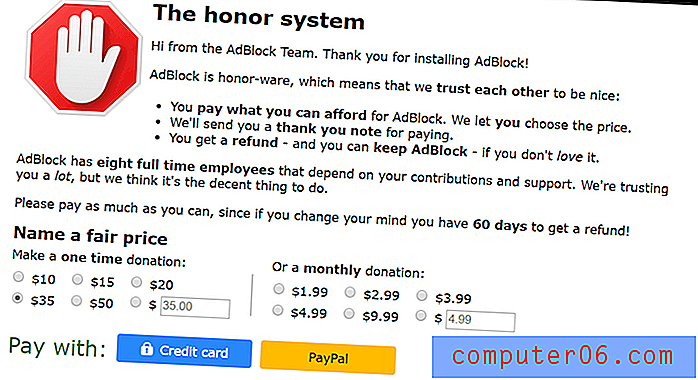
Una volta installato, AdBlock appare in alto a destra nel browser con tutte le altre estensioni. Sembra un piccolo esagono rosso con una mano bianca. Un piccolo badge conta il numero di annunci bloccati sulla pagina. Se fai clic su questa icona, ti verrà mostrato un semplice menu con alcune opzioni:
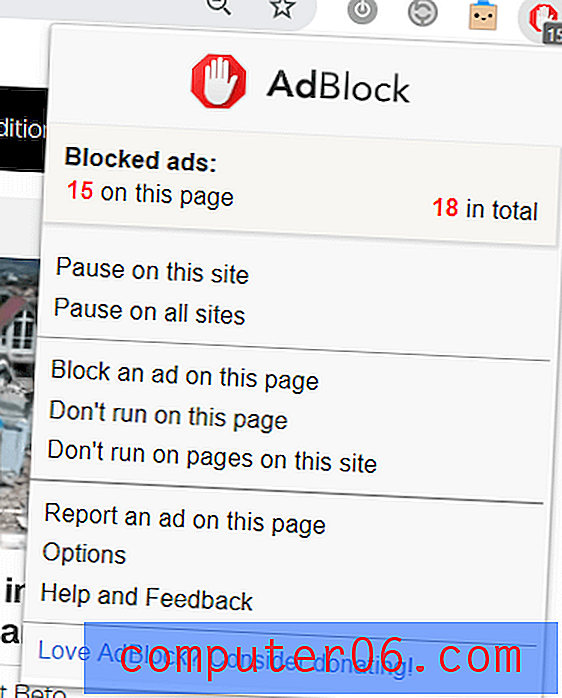
Puoi inserire nella whitelist un sito o scegliere un elemento specifico da rimuovere. Per impostazione predefinita, AdBlock consente ciò che ritiene "annunci accettabili", ovvero annunci non invasivi e non dannosi. Questo può essere modificato nelle impostazioni in qualsiasi momento.
Nei nostri test, AdBlock ha perso alcune cose (probabilmente a causa delle impostazioni pubblicitarie accettabili) che uBlock Origin e Ghostery hanno entrambi catturato su un sito che abbiamo usato per testare, quindi è stato facile provare l'elemento blocker.
Puoi vedere gli annunci offensivi contrassegnati qui:
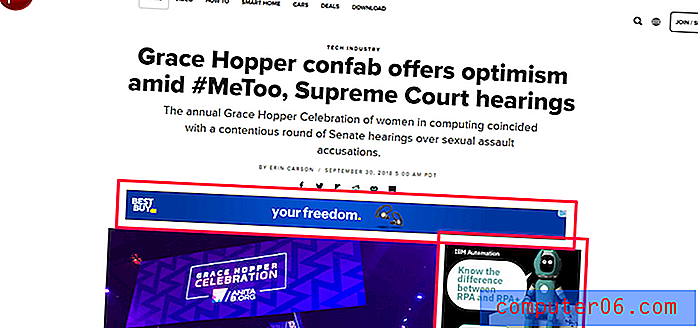
Nel menu, ho scelto "Blocca un annuncio in questa pagina" e mi è stata prontamente mostrata la seguente finestra:
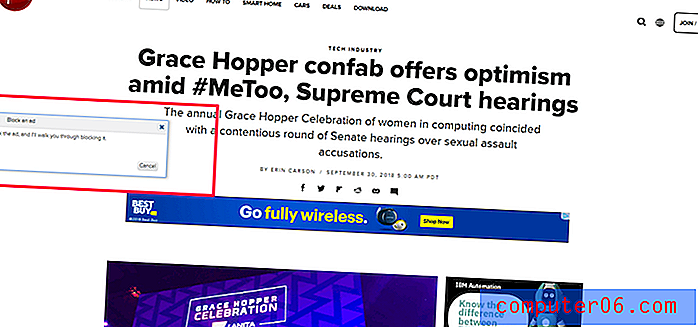
Stranamente, AdBlock mi ha chiesto di fare clic sull'annuncio per identificarlo anche se sono stato immediatamente inviato alla pagina dell'annuncio. Anche se ha detto che mi avrebbe "guidato attraverso il blocco", non sono comparse ulteriori istruzioni. Tuttavia, quando ho aggiornato la pagina, l'annuncio non c'era più. La funzionalità sembra funzionare bene, ma è un po 'più difficile da usare rispetto ad alcuni concorrenti di Adblock.
Nel complesso, AdBlock è un blocco pubblicità semplice e sicuro disponibile su un'ampia varietà di browser che tentano di supportare il Web aperto pur rendendolo sicuro per l'uso. Ottiene tutte le cose importanti, quindi le tue pagine saranno molto più facili da esaminare, ma se vuoi prendere elementi più piccoli dovrai giocare con le impostazioni o utilizzare alcune delle funzioni speciali.
Consigliato
AdBlock Plus (Chrome / Firefox / Safari / IE / Edge / Opera)

AdBlock Plus (di nuovo, da non confondere con eventuali variazioni del suo nome) è un blocco degli annunci autonomo che esiste da un po 'di tempo. Non è la versione premium di un altro blocco annunci o un'edizione speciale. AdBlock Plus è la propria applicazione.
L'estensione utilizza la lista nera e il modello pubblicitario accettabile per bloccare gli annunci, il che significa che, come AdBlock, continuerai probabilmente a vedere molti annunci a meno che non modifichi le impostazioni.
In alternativa, è possibile utilizzare la funzione "Block Element" nel menu AdBlock per rimuovere gli annunci offensivi. Mentre sposti il cursore, le sezioni della pagina verranno evidenziate in giallo. Seleziona l'annuncio offensivo, quindi fai clic su "Aggiungi" quando viene visualizzata la finestra di AdBlock Plus.
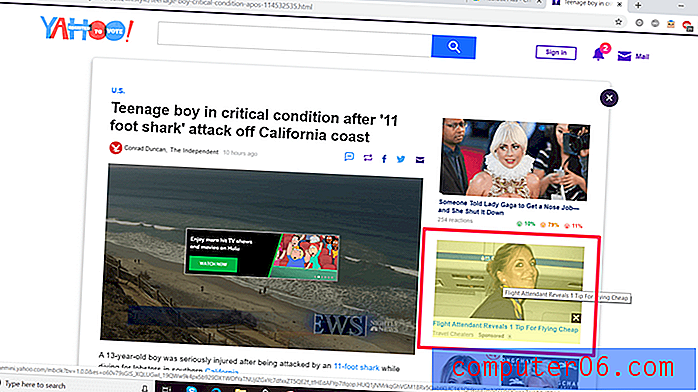
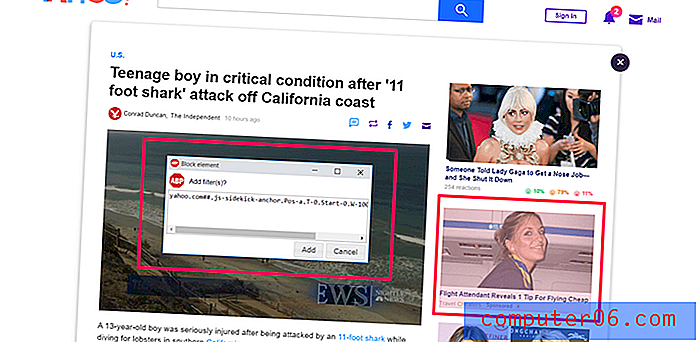
Di recente AdBlock Plus è stato messo a dura prova per la sua politica sugli "annunci accettabili": sembra che l'estensione guadagni soldi quando inserisce nella whitelist alcuni annunci (permettendo così loro di apparire sulle tue pagine anche quando pensi che li stia bloccando).
Questo è ovviamente un po 'non etico poiché si installa un blocco degli annunci per sbarazzarsi degli annunci. Tuttavia, poiché è possibile disattivare la funzione Annunci accettabili in qualsiasi momento, si tratta di una funzione che consente di interrompere o meno. Puoi decidere tu stesso se le altre funzionalità di AdBlock Plus superano questo avvertimento.
Tasso di privacy (Chrome / Firefox / Opera)

Privacy Badger è un'estensione unica. Non è un tradizionale blocco degli annunci e non bloccherà automaticamente gli annunci sulle pagine visitate. Invece, funziona di più in base alla necessità di bloccare. Esegue il ping di tutti gli annunci su una pagina con una richiesta di "non tracciamento". Gli annunci non conformi alla richiesta o i tracker che appaiono su tre o più pagine, vengono quindi bloccati automaticamente da Privacy Badger.
Questa particolare configurazione significa che quando si installa l'estensione per la prima volta, sembrerà che non stia facendo nulla, ma mentre si continua a navigare, imparerà quali tracker e annunci agiscono in modo non etico e ti proteggono da essi.
Se si utilizza un blocco annunci standard oltre a Badger Privacy, l'estensione continuerà a funzionare ma imparerà più lentamente.
L'estensione include un dispositivo di scorrimento per ciascun dominio che va da "Blocca dominio" a "Blocca cookie" a "Consenti". Queste sono impostate automaticamente in base alle risposte al ping "non tracciare" di Badger, ma se lo desideri davvero puoi modificarle tu stesso.
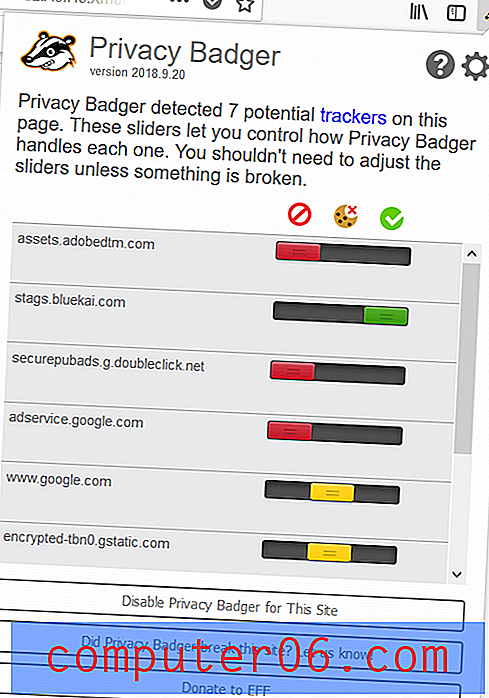
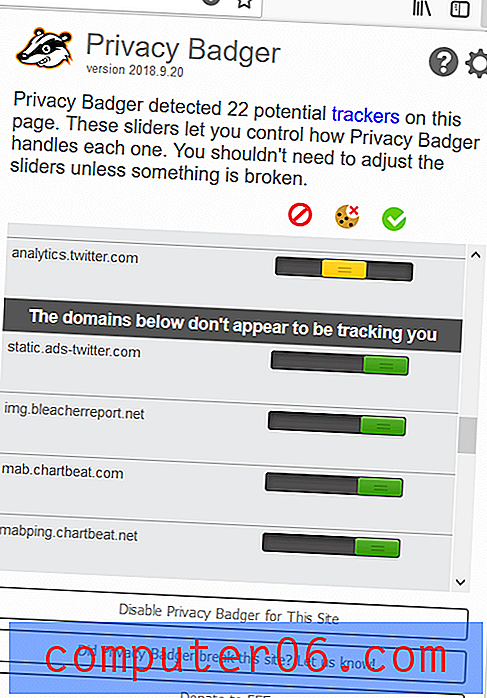
Inoltre, alla fine dell'elenco è presente una sezione che include tutti i domini della pagina a cui è stato permesso di apparire perché accettano di non tenere traccia del ping. Privacy Badger non scherza con questi domini, consentendo invece loro di rimanere sulla pagina come "ricompensa" per la conformità.
Altri blocchi di annunci
Adguard AdBlocker (Chrome / Firefox / Safari / Opera)
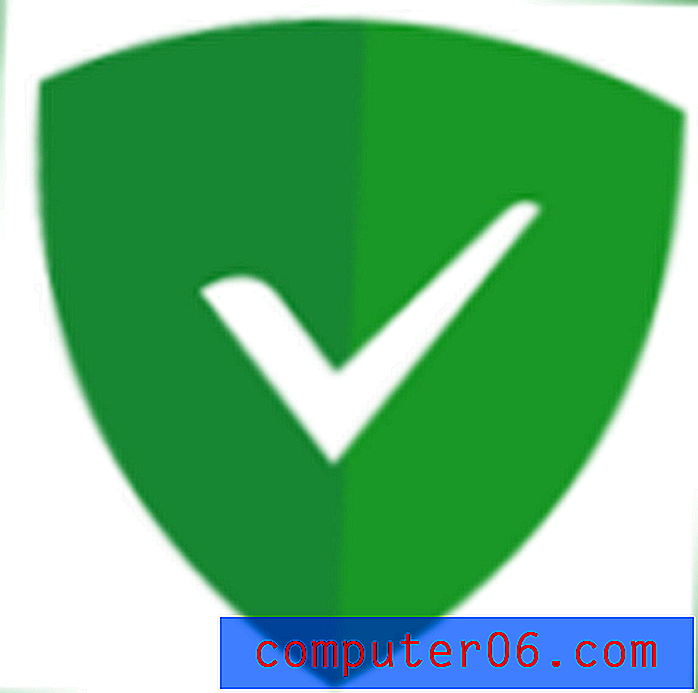
AdGuard AdBlocker è un'estensione del browser di AdGuard, che crea anche applicazioni di blocco degli annunci mobili e software di blocco degli annunci per Mac e PC. L'estensione è gratuita, ma ti chiederà immediatamente se desideri una "protezione premium", AKA se desideri acquistare una delle loro licenze software, che ti farà tornare indietro di $ 2 al mese (o $ 50 per una licenza a vita).
A parte questo, l'estensione sembra essere un buon blocco degli annunci. Queste sono le impostazioni predefinite:
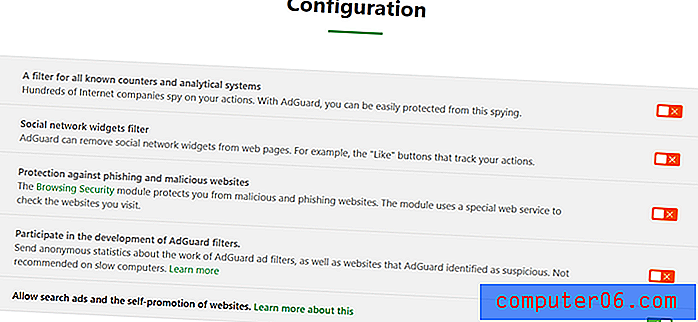
Questa finestra si apre non appena si installa il blocco degli annunci, quindi è possibile modificarli immediatamente per essere molto più utili. Probabilmente vorrai abilitare le opzioni per bloccare "contatori di filtri", "widget di social network" e "phishing" per iniziare. Le due opzioni in basso devono essere disattivate se si desidera ottenere pagine più sicure e pulite.
AdGuard sembrava fare un buon lavoro nel bloccare gli annunci e anche il pulsante "Block Element" integrato sembra funzionare decentemente. A differenza di altri blocchi di annunci, non ha semplicemente eliminato l'elemento. Mi ha anche chiesto quale dimensione volevo che fosse il frame per la "nuova regola". L'ho trovato un po 'confuso e ho permesso a qualunque cosa fosse impostato di default. Ciò che stava esattamente accadendo non è mai stato chiarito, ma ha rimosso con successo l'annuncio come mostrato di seguito.
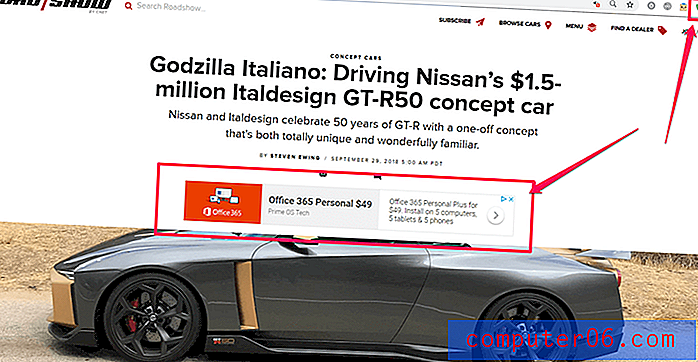
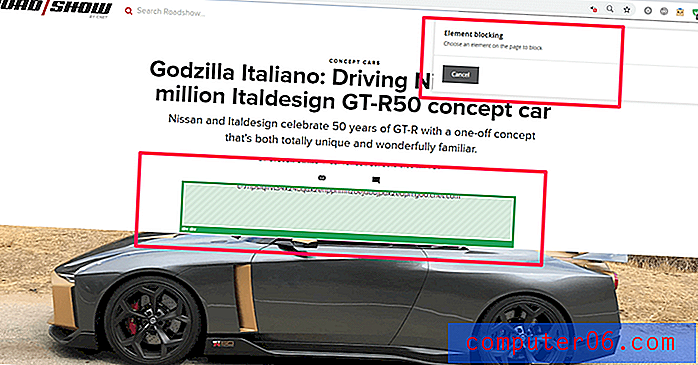
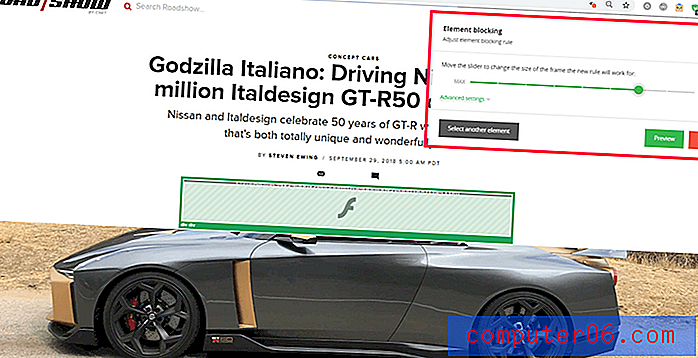

AdGuard potrebbe essere una buona scelta per gli utenti che desiderano installare l'app a pagamento sul proprio computer e utilizzare l'estensione come braccio del software. Ma se hai intenzione di utilizzare solo l'estensione, potresti stare meglio con una delle altre scelte.
Poper Blocker (Chrome / Firefox)
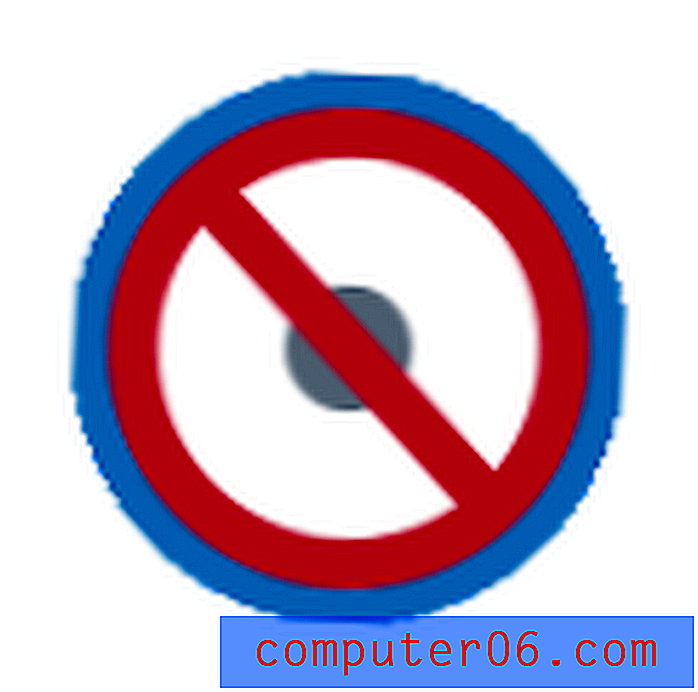
Realizzato appositamente per bloccare gli annunci pop-up, Poper Blocker è leggero e semplice. Ha un solo lavoro e un solo lavoro, che può essere sia buono che cattivo a seconda delle necessità.
Poper Blocker è eccezionale quando è rilevante, ma è stato difficile testare questa estensione perché i pop-up sono sorprendentemente difficili da trovare sulla maggior parte dei siti Web e browser Web moderni. La maggior parte dei browser ha già un'opzione integrata e abilitata per impostazione predefinita per bloccare i popup su tutte le pagine. In teoria, Poper Blocker potrebbe colmare eventuali lacune, ma potrebbe non avere mai l'opportunità di farlo.
Ad esempio, se abilitato su popuptest.com, Poper Blocker ha bloccato un solo popup. Il resto dei 10 pop-up di tester sono stati automaticamente bloccati da Chrome (e verrebbero trattati allo stesso modo in quasi tutti gli altri browser moderni).
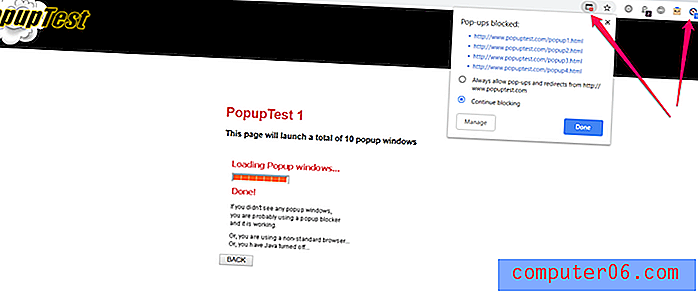
Quindi, se ti capita di visitare molti siti meno recenti o stai utilizzando una versione davvero vecchia di Chrome o Firefox (gli unici due browser che supportano Poper Blocker), questa estensione potrebbe essere pertinente per te. La maggior parte delle persone, tuttavia, troverà che è completamente inutile, soprattutto perché l'unico tipo di annuncio che blocca sono i popup. Il resto della pagina rimarrà coperto dagli annunci senza un blocco annunci completamente sviluppato.
YouTube AdBlocker (Chrome)

Per coloro che ascoltano frequentemente musica tramite Youtube, si divertono a guardare i vlogger o devono accedere a canali importanti come quelli per l'istruzione, questa estensione ti consentirà di eludere fastidiosi annunci su YouTube.
Rimuove correttamente gli annunci a schermo intero, indipendentemente dal fatto che abbiano un pulsante "salta" o che vengano normalmente riprodotti per 30 secondi. Rimuove anche gli annunci dal mezzo di video lunghi e blocca i piccoli popup che normalmente vengono visualizzati sopra i pulsanti di riproduzione / pausa.
L'interfaccia è molto semplice e l'icona nella barra dei menu non mostra un badge che conta il numero di annunci bloccati. Invece, vedrai un "totale nel tempo" se fai clic sull'icona, come mostrato qui:
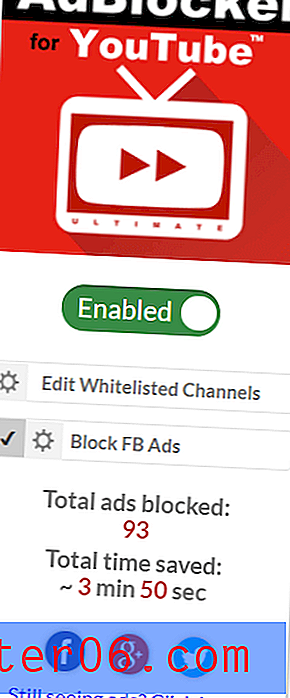
C'è anche un'opzione per autorizzare determinati canali, il che è l'ideale se vuoi supportare i tuoi creatori preferiti ma bloccare gli annunci mentre stai solo navigando.
Questo blocco fa bene il suo lavoro, ma un effetto collaterale evidente (forse non intenzionale) è che i video non si riproducono automaticamente al termine del caricamento della pagina se si utilizza questa estensione. È un piccolo inconveniente, ma potrebbe apparire dirompente in alcune impostazioni dell'aula o della presentazione.
Se l'unico posto necessario per rimuovere gli annunci è YouTube, questa è un'ottima estensione. Tuttavia, se desideri rimuovere gli annunci su tutti i siti web che visiti, incluso YouTube, stai meglio con un blocco degli annunci più completo come Ghostery o uBlock Origin.
Ka-Block! (Safari)

Per i fan di Safari che desiderano un'esperienza semplice e intuitiva, Ka-Block! è una scelta ragionevole. È costruito appositamente per i prodotti Apple ed è estremamente leggero. Basta scaricarlo dal Mac App Store. Una volta fatto, dovrai abilitarlo in SAFARI> PREFERENZE> ESTENSIONI.
Il rovescio della medaglia di questa particolare estensione è che non ha molte opzioni di personalizzazione trovate altri bloccanti, e sembra usare una semplice lista nera per bloccare gli annunci.
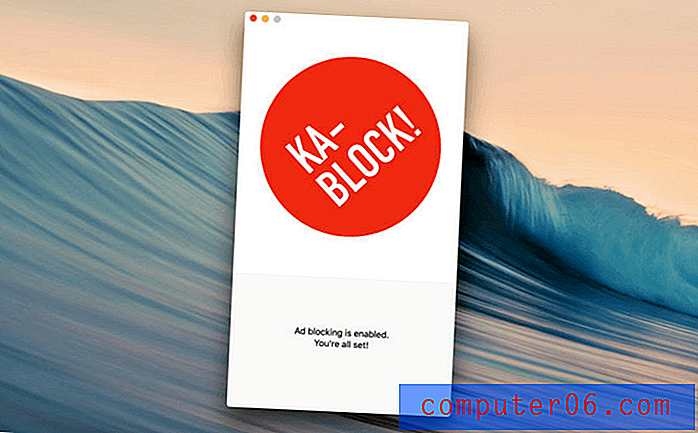
A seconda di quali siti visiterai, potresti avere risultati contrastanti. Ma se vuoi qualcosa di leggero solo per Safari, questa è una buona scelta. Fanno anche una versione iOS per chi desidera il blocco degli annunci per Safari su iPhone.
Ho bisogno di un blocco annunci a pagamento?
La risposta breve probabilmente non lo è.
La lunga risposta è che, poiché molti bloccatori di annunci si iscrivono alle stesse liste nere, usano tattiche simili per identificare gli annunci e l'esistenza di una vasta gamma di bloccatori di annunci gratuiti ma efficaci, probabilmente non otterrete molto denaro per i vostri soldi. A meno che il blocco degli annunci non faccia parte di un programma più grande, come un'applicazione antivirus o un servizio VPN, probabilmente starai bene con un'opzione gratuita. Se uno o due annunci scivolano attraverso le fessure, quasi ognuno di questi servizi ha un pulsante per segnalare il problema o rimuovere l'elemento offensivo. Semplicemente non c'è molto spazio per le app a pagamento per migliorare i concorrenti gratuiti esistenti.
Alternative alle estensioni di blocco degli annunci
Forse sei qualcuno che ha già così tante estensioni che non puoi sopportare un'altra icona accanto alla barra degli indirizzi. Forse il tuo computer non supporta l'ultima versione dei browser Web più diffusi e non riesci a trovare un'estensione compatibile. Forse le estensioni che desideri non sono disponibili nella tua regione. Indipendentemente dal motivo, esistono alternative all'utilizzo di un'estensione per il blocco degli annunci.
Una soluzione semplice è passare dal browser Web corrente a Opera. Opera è un browser Web meno conosciuto ma molto efficiente con diverse funzioni speciali come una VPN integrata, ma soprattutto ha un blocco degli annunci nativo. A differenza del blocco degli annunci di Google Chrome, Opera in realtà blocca tutti gli annunci anziché solo gli annunci su determinati siti. È integrato nel browser, quindi una volta abilitato nelle impostazioni sei a posto - non sono necessarie installazioni extra.
Per gli utenti mobili, esistono browser anti-annunci come Firefox Focus. Firefox Focus offre un'esperienza web semplificata incentrata sulla privacy, l'anti-tracking e il blocco degli annunci. Prende l'idea di una finestra di "navigazione in incognito" o "navigazione privata" e porta una definizione più chiara sui dispositivi mobili. È un'ottima scelta per coloro che hanno bisogno di qualcosa in movimento.



